グーグルマップのマイマップ機能で自分だけのオリジナルマップを作成する事ができます。
マイマップとは自分だけのオリジナルマップの事です。観光スポットやグルメスポット、地図には表示されていない名前のないスポットをまとめてマップを作ることができます。
旅行前にマイマップをあらかじめ作成すればスムーズな観光ができます。
また、マイマップは複数の人と共有できるので現地集合だったり、道に迷った時の合流場所だったり、トラブルを想定しての使用にも役に立ちそうです。
作成したマイマップはブログにも貼り付け可能なので場所をまとめて説明したいブロガーさんにとって大変便利です。
今回はマイマップの簡単な作り方、マップの共有方法、ブログ貼り付け方法を紹介します。
マイマップの作り方
①Gmailのアカウントを作成し、ログインする。
作成はコチラから⇒Gmailアカウント
②画面左上の「三」をクリック、メニューからマイプレイス⇒マイマップ⇒地図を作成選択。
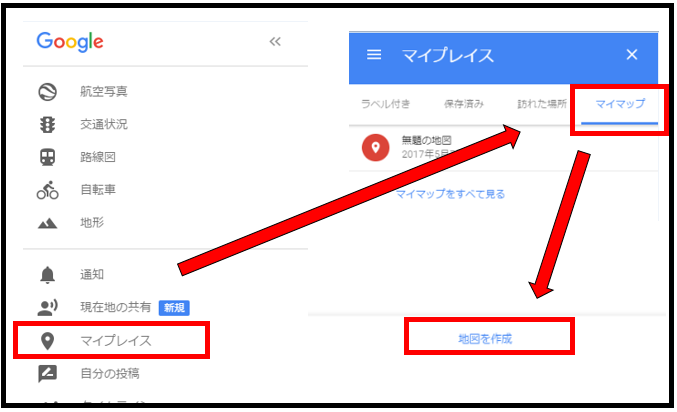
③地図のタイトルを決定。
無題の地図をクリックしタイトルを編集後、保存。
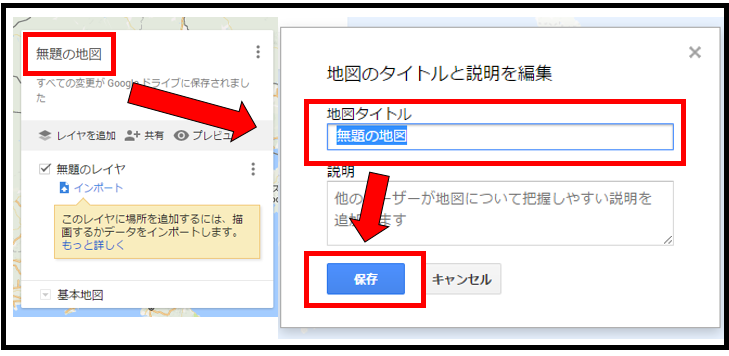
例でパリ旅行としています。
④スポットを検索。
グーグルマップを通常使うような操作でボックスにスポット名を入力。
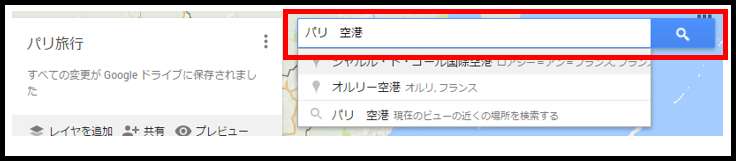
スポット名がない場合(友達の家など)も追加可能です。
「マーカーを追加」をクリックすれば、スポット一覧に追加できます。
下の図のポイント1と書かれているボックスにスポット名を入力して保存を押せば追加完了です。ポイント名の下のボックスには詳細が入力できます。
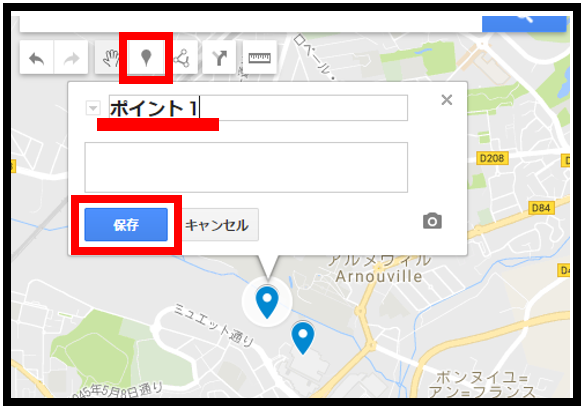
⑤地図に追加で地図にスポット名が表示される。
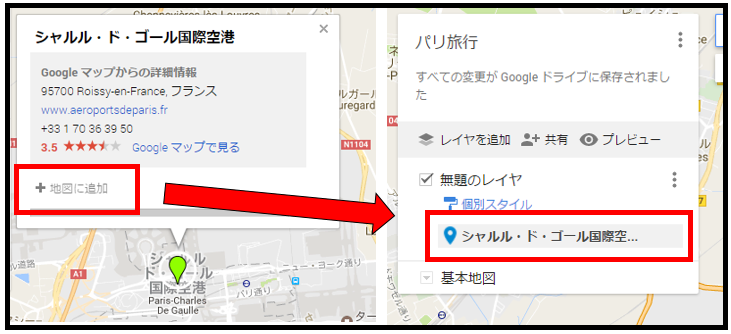
レイヤ名は変更できます。レイヤはカテゴリーみたいなものです。
「無題のレイヤ」⇒このレイヤの名前を変更⇒名前を入力⇒保存
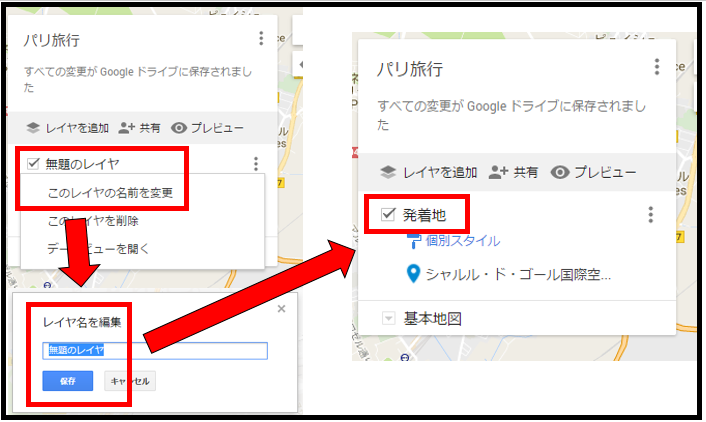
レイヤを追加をクリックすればレイヤを増やすことができます。
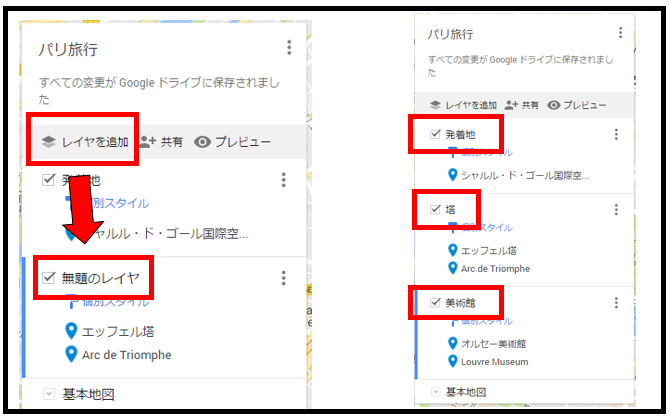
マイマップ共有方法
レイヤを追加の横にある「共有」をクリックし共有設定の招待のボックスに名前かメールアドレスを入力し共有する人を追加、終了です。
招待できるのはグーグルのアカウントを持っている人だけです。
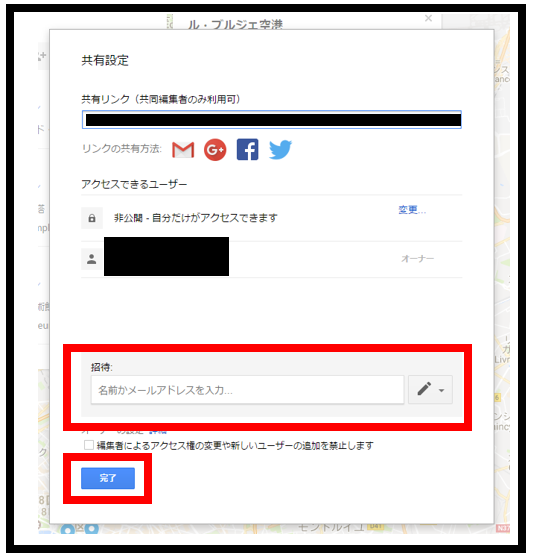
マイマップ埋め込み方法
自分のブログにマイマップを乗せたい人はアクセスできるユーザーを変更します。
非公開の横の変更⇒リンクの共有のオンーウェブ上で一般公開にチェックを付けて保存。
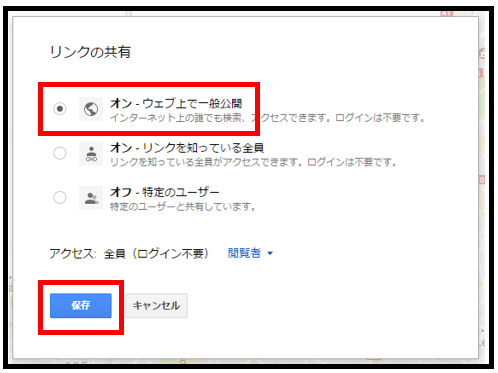
元の画面に戻り、マイマップ名横の…をクリックし、自分のサイトに埋め込むを選択。
HTMLが表示されるのでこれを自分のサイトに貼り付ければ地図が表示されます。
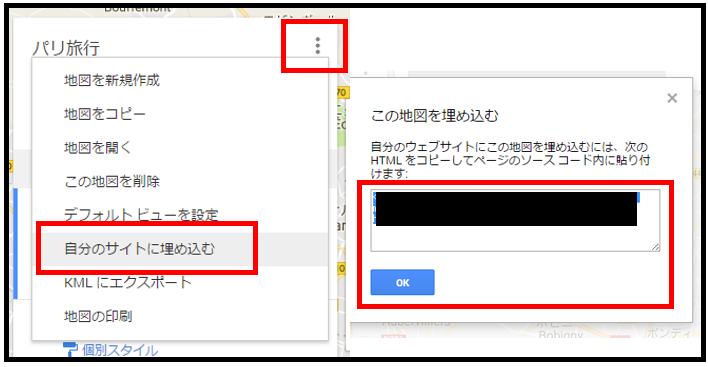
先ほど作った地図はこんな感じで表示されます↓↓
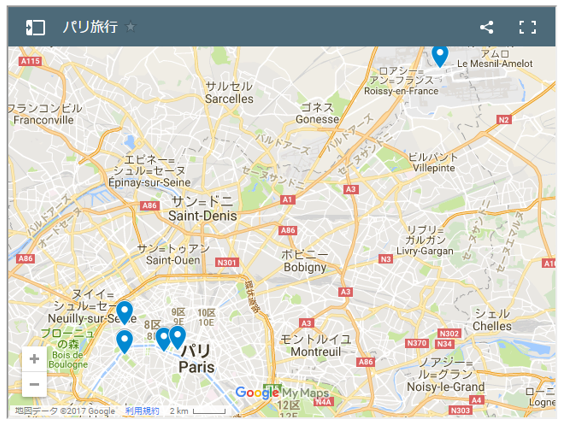
まとめ
旅行に行く前にマイマップを作成すればとても便利です。行き先の名前をド忘れしていてもマイマップを開けば目的地を見落とすことはありません。
マイマップの機能には他にも距離の表示や歩く道にマーカーを引けるなど便利なことができます。(今回はその説明は省きました。)便利なマイマップを利用して快適な旅行を楽しんで下さい。
海外旅行をする時はオフラインを想定した使い方を知る必要があります。
オフラインでのグーグルマップの使い方は下の記事を参考にしてみてください。旅行に行く前はオンラインで必ず設定してくださいね!

海外行くならレンタルWiFi借りて、安全・楽しい旅行にしよう!
海外旅行に行く時はレンタルWiFiを持っていくと便利です。
レンタルWiFiはjetfiがおすすめです。
jetfiはよく超特価キャンペーンを行っており、価格が通常の半額以下になることが多く、とてもコスパが良いです。
私が過去に利用したアジア周遊プランは8日で2000円強くらいでした、安すぎです。
安いのにサクサクWiFiを使うことができましたよ!
また使い方も簡単で難しい操作はありません。
スマホの電力がなくなれば、レンタルWiFi本体がバッテリー代わりにもなります。
日本にいる家族や友人に連絡したい時、迷子になった時、お昼になってレストランを調べたい時、レストランで翻訳が必要な時、すぐにネットを使うことができるレンタルWiFiは便利です。
海外旅行、安全面が心配だな~と感じる人はレンタルWiFiおすすめですよ。














